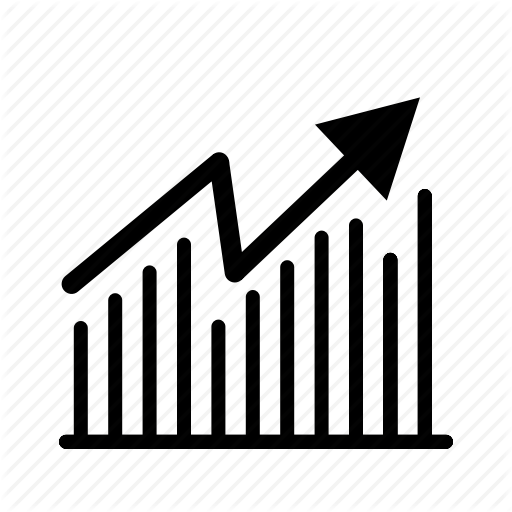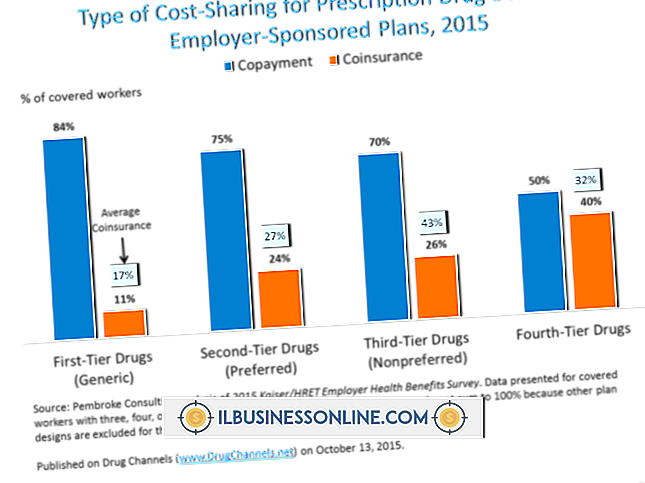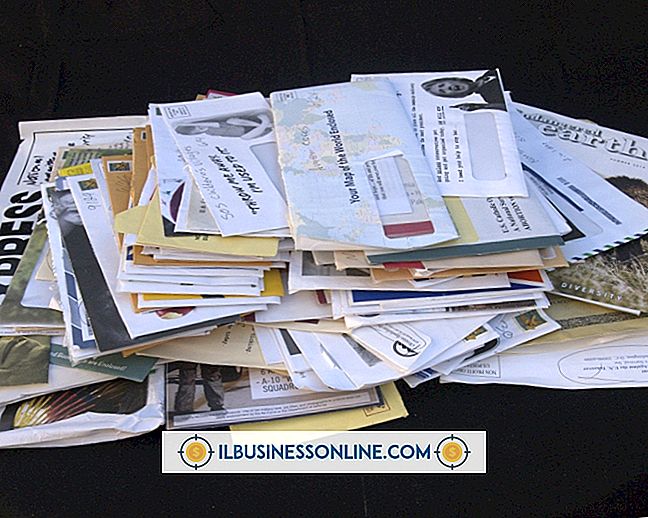Hur man använder logiska uttalanden i Excel

Logiska uttalanden i Microsoft Excel gör att du kan testa innehållet i celler för att se om de uppfyller dina kriterier. Om ett kalkylblad exempelvis visar försäljningssiffror kan du använda Excel-logiska uttalanden för att avgöra om cellvärdena överstiger ett visst tröskelvärde, varav din säljare tjänar en provision. En andra kolumn kan beräkna provisioner vid varje försäljning om det första logiska uttalandet fastställer att försäljningen tjänat en provision. Logiska uttalanden använder funktionen "IF", visar ett resultat om cellerna uppfyller vissa kriterier och ett annat resultat om de inte gör det.
1.
Skriv följande formel i en Excel-cell:
= IF (Sheet1! F3 = 8, "True", "False")
2.
Byt ut "Sheet1! F3" med adressen till den cell du vill testa. Till exempel, för att testa cell A1, ändra formeln till:
= IF (A1 = 8, "True", "False")
3.
Ersätt "= 8" med det logiska testet du vill tillämpa. Till exempel, för att testa om värdet av cell A1 är större än 10 000, ändra formeln till:
= IF (A1> 10000, "True", "False")
4.
Byt "True" med det värde som du vill se om cellen passerar det logiska testet. Till exempel, för att skriva ut "Ja", ändra formeln till:
= IF (A1> 10000, "Ja", "Falskt")
5.
Byt ut "False" med det värde som du vill se om cellen misslyckas med det logiska testet. Till exempel, för att skriva ut "-, " ändra formeln till:
= IF (A1> 10000, "Ja", "-")